TTEP.CN > 故障 >
删除win7任务栏通知区域图标办法 win7任务栏图标异常如何清理技
删除win7任务栏通知区域图标办法 win7任务栏图标异常如何清理技巧。我们在使用电脑的时候,总是会遇到很多的电脑难题。当我们在遇到了如何清理win7任务栏图标的时候,那么我们应该怎么办呢?今天就一起来跟随TTEP的小编看看怎么解决的吧。
如何清理win7任务栏图标?
操作步骤:
1、首先第一步我们需要做的就是进入到电脑的桌面上,然后在桌面上找到一处空白的位置,找到以后直接使用电脑的鼠标对其进行右键点击操作,这个时候就在弹出的选项中选择属性就可以了。

2、当我们在完成了上面的步骤以后,接着我们就要在“任务栏和【开始】菜单属性”的页面中,找到自定义并对其进行点击。
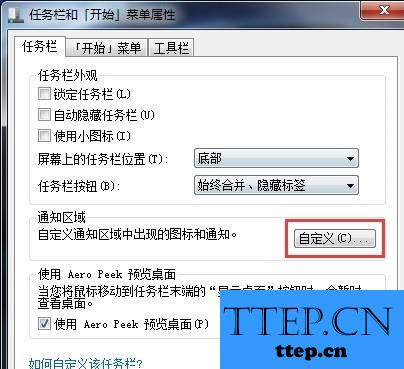
3、这个时候我们打开通知区域的页面,在这个里面我们可以看到很多的图标,找到那个不需要的,直接对其设置“隐藏图标和通知”,设置完成进行确认即可。
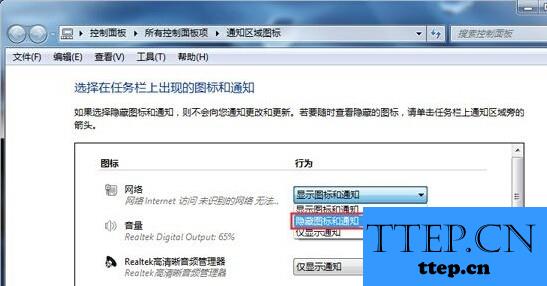
4、这一步我们需要打开电脑中的运行界面,然后在里面写入“regedit”这个时候我们打开了注册表编辑器了。

5、打开以后我们需要按照顺序一个个的打开“HKEY_CLASSES_ROOTLocal SettingsSoftwareMicrosoftWindowsCurrentVersionTrayNotify”。

6、这个时候在页面的右边位置我们需要把“IconStreams”和“PastIconsStream”都删了,最后将电脑重启就可以了。


如何清理win7任务栏图标?
操作步骤:
1、首先第一步我们需要做的就是进入到电脑的桌面上,然后在桌面上找到一处空白的位置,找到以后直接使用电脑的鼠标对其进行右键点击操作,这个时候就在弹出的选项中选择属性就可以了。

2、当我们在完成了上面的步骤以后,接着我们就要在“任务栏和【开始】菜单属性”的页面中,找到自定义并对其进行点击。
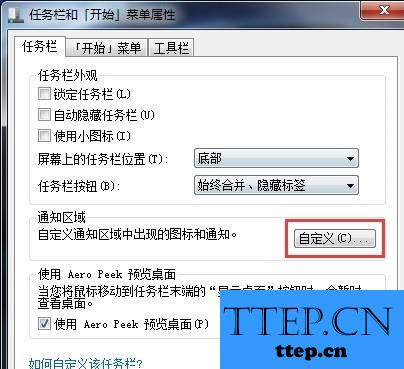
3、这个时候我们打开通知区域的页面,在这个里面我们可以看到很多的图标,找到那个不需要的,直接对其设置“隐藏图标和通知”,设置完成进行确认即可。
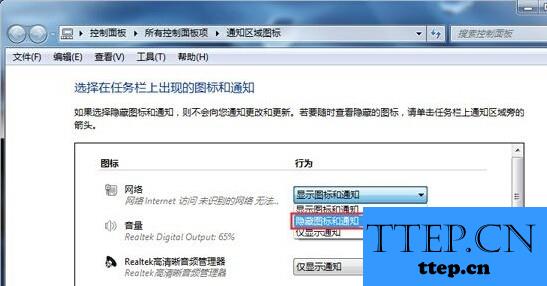
4、这一步我们需要打开电脑中的运行界面,然后在里面写入“regedit”这个时候我们打开了注册表编辑器了。

5、打开以后我们需要按照顺序一个个的打开“HKEY_CLASSES_ROOTLocal SettingsSoftwareMicrosoftWindowsCurrentVersionTrayNotify”。

6、这个时候在页面的右边位置我们需要把“IconStreams”和“PastIconsStream”都删了,最后将电脑重启就可以了。


- 上一篇:win10开机时怎么进入安全模式教程 win10正式版如何启动安全模式
- 下一篇:没有了
- 最近发表
- 赞助商链接
